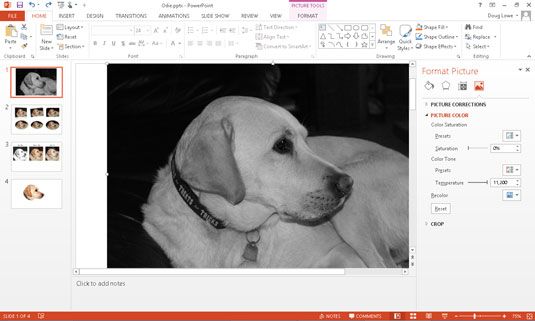Nitidez correcta, el brillo, el contraste y el color en PowerPoint 2013 fotos
Nuevo comando de PowerPoint 2013 Correcciones puede ayudarle a hacer ajustes en esas fotos que simplemente no salen del todo bien. Este comando, que se encuentra en la pestaña Herramientas de Formato de imagen, le permite ajustar de una imagen de nitidez, brillo y contraste.
Para cambiar de una imagen de nitidez, el contraste o el brillo, haga clic en el botón de Corrección y elegir una de las opciones predeterminadas de la galería de opciones que aparece. O bien, elija el comando Opciones de corrección de imagen de la parte inferior del menú Correcciones para revelar los controles de imagen Correcciones en el panel de tareas a la derecha de la diapositiva. Usted puede utilizar estos controles para ajustar individualmente los ajustes de nitidez, brillo y contraste.
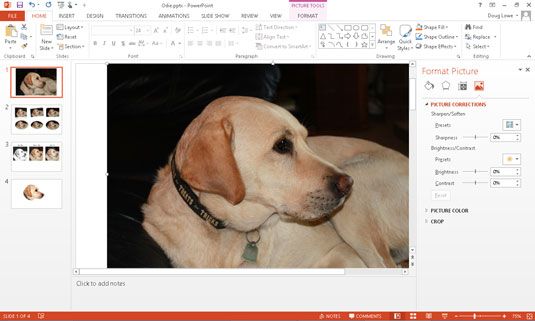
El botón de color en la ficha Herramientas de imagen de formato le permite ajustar el color de sus imágenes. Puede ajustar los siguientes aspectos del color de una imagen:
Saturación: Controla la cantidad total del color en la imagen
Tono de color: Controla la "calidez" global del color de la imagen
Cambiar color: Le permite cambiar el color primario visible en la imagen
Para cambiar el color de una imagen, haga clic en el botón Color en la ficha Formato de Herramientas de imagen y elegir una de las opciones de la galería de opciones predefinidas. O bien, elija el comando de Fotos Opciones de color en la parte inferior del menú Color. Hacer esto nos lleva a los controles de color. Como se puede ver, en esta figura se han utilizado los controles de color para representar la imagen en blanco y negro.